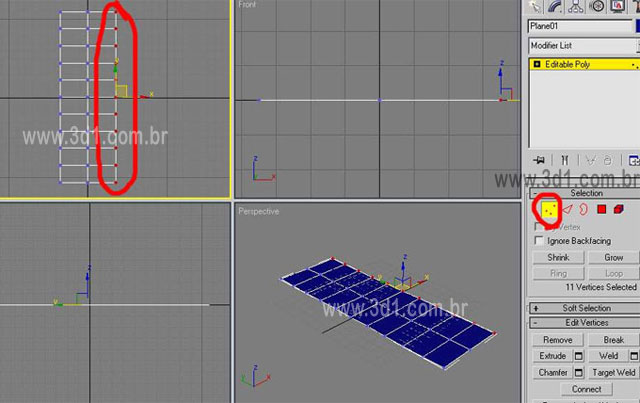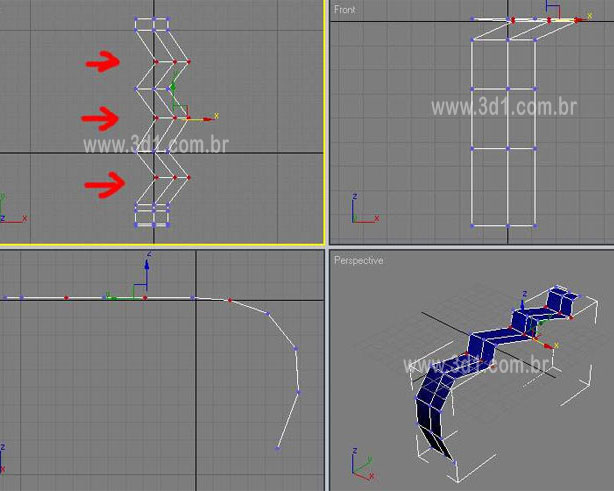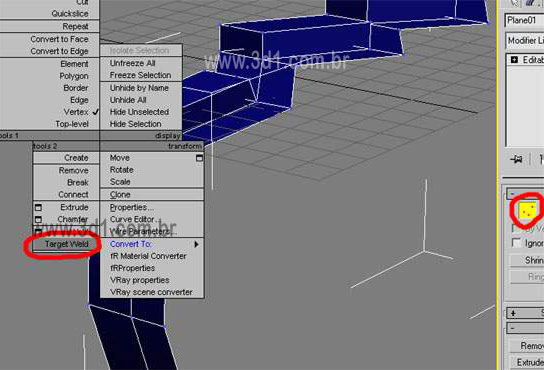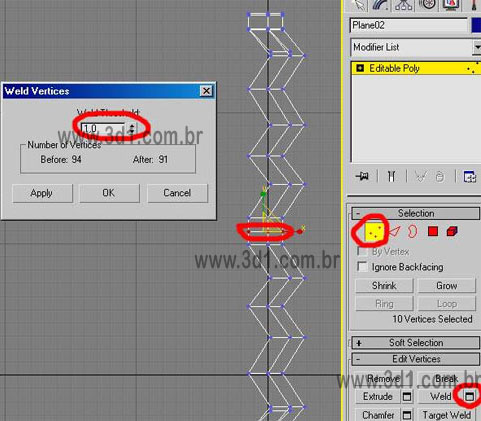Cursos e Bibliotecas Ver Mais
Galeria 3D1 Ver Mais





Portfólios Ver Mais




Tutoriais - Modelagem
Modelagem da Roda HighPoly Parte 3
1 - Faça um plane na viewport top com as seguintes caracteristicas:
Faça alguns ajustes necessários para fica com a melhor forma possível.
Obs: O número da opção angle teóricamente deveria ser de 360, mas como o objeto naum é uma forma reta você precisa aumentar um pouco para fechar a volta.
Faça o login para poder comentar
VOCÊ TAMBÉM PODE SE INTERESSAR POR:
Usuários conectados
Total de mensagens publicadas pelos membros da comunidade: 710647.
Total de membros registrados: 138122
Últimos membros registrados: natiirala, Camila3242, leonardo1, jonatasrocha1234, Carlosisidoro, evandro12, carolmous, artica.
Usuário(s) on-line na última hora: 1498, sendo 24 membro(s) e 1474 visitante(s).
Membro(s) on-line na última hora: jhownicolas, Leonardo, Geraldo Nunes, Thiago, Henrique Ribeiro, Duda, Roberto Movanni, Eng Damasceno, Renatto, Gabriel.C, Lucas Reis, leonardo1, Luana Chen, Reinaldo Silva, João Von Rondow, Celso Borttoloto, Le_Andro, Fabio Catelleno, resident11, Adalberto Rocha, emersonforentin, NICOLLENIC, Osvaldo Arquiteto, rafa.carvalho.
Legenda: Administrador, Especial, Moderador, Parceiro .